Tabloya naverokê
Heke hûn li hin hîleyên taybetî digerin ku hûn VLOOKUP Formula berawirdkirina du stûnan di pelên cihê de bikar bînin wê hingê hûn li cîhê rast ketine. Hin awayên hêsan hene ku hûn formula VLOOKUP bikar bînin da ku du stûnên di Pelên cihê de bidin ber hev. Ev gotar dê her gav bi nîgarên rast nîşanî we bide, ji ber vê yekê hûn dikarin wan bi hêsanî ji bo armanca xwe bicîh bînin. Werin em têkevin beşa navendî ya gotarê.
Daxistina Pirtûka Xebatê ya Pratîkê
Hûn dikarin pirtûka xebatê ya pratîkê ji vir dakêşin:
Du Stûnan li hev bidin Different Sheets.xlsx
3 Nimûneyên Bikaranîna Formula VLOOKUP-ê Ji bo Berawirdkirina Du Stûnan di Pelên Cûda yên Excel de
Di vê beşê de, ez ê 3 rêbazên bilez û hêsan nîşanî we bidim ku hûn bikar bînin VLOOKUP Formula berawirdkirina du stûnên di pelên cihê de li ser pergala xebitandina Windows-ê. Hûn ê di vê gotarê de ravekirinên berfireh bi nîgarên zelal ên her tiştî bibînin. Min li vir Guhertoya Microsoft 365 bikar aniye. Lê hûn dikarin li gorî hebûna xwe guhertoyên din bikar bînin. Ger tiştek ji vê gotarê di guhertoya we de nexebite, wê hingê şîroveyek ji me re bihêle.
Li vir, daneyên min ji du tîmên ku hin endamên hevpar hene di du pelên xebatê yên cuda de bi navê “ TeamA " û " TîmaB ". Û, ez ê nîşanî we bidim ku hûn çawa dikarin navên hevpar û navên cihê yên her du tîman bibînin.
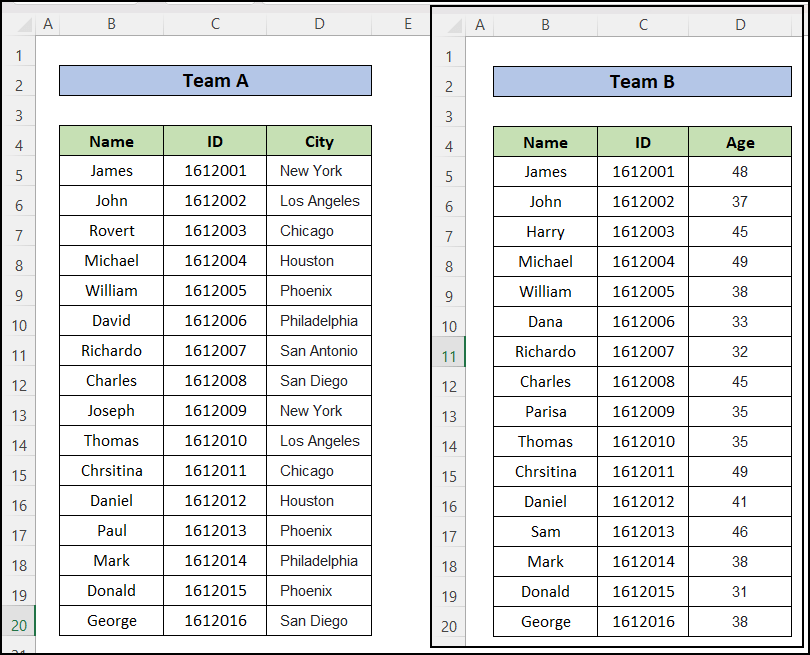
1. Du Stûnan bidin ber hevdi Pelên Cûda yên Excel û Vegera Hevbeş/Nirxên Lihevhatî de
Pêşî, ez ê nîşanî we bidim ka meriv çawa fonksîyona VLOOKUP bikar tîne da ku navên hevpar an nirxên hevgirtî yên du lîsteyên navên cihêreng bibînin. pelên xebatê. Ji bo vê gavên jêrîn bişopînin:
- Li vir, ez ê hewl bidim ku navên hevpar ên Tîma A û Tîma B bibînim. Ji bo vê, min pelgeyek nû çêkir ku berê daneyên Tîma B dihewîne.
- Piştre, min stûnek nû çêkir da ku navên hevpar bibînim. Dûv re, formula jêrîn têxe hucreya E5:
=VLOOKUP(B5,TeamA!B5:B20,1,FALSE) 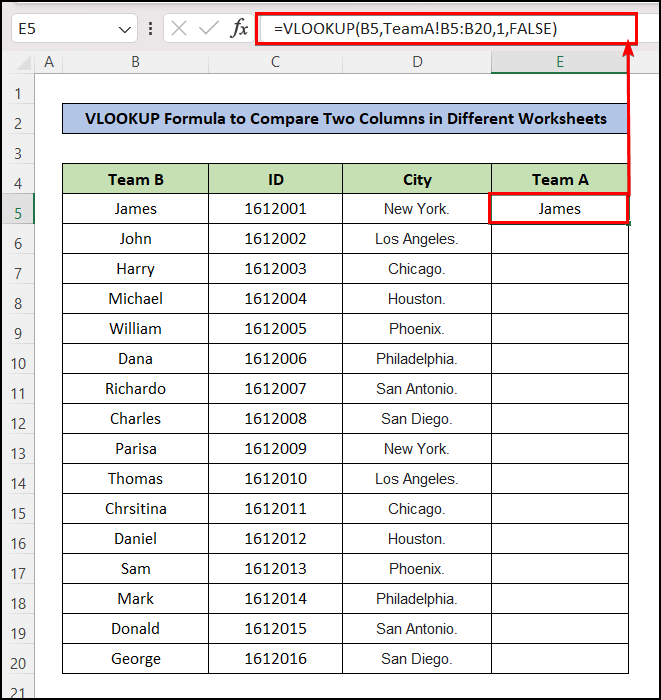
- Niha, kaş bikin îkona Destê dagirtî da ku formula hatî bikar anîn bi rêzê ve li şaneyên din ên stûnê bixin an jî kurtebirên klavyeyê yên Excel bikar bînin Ctrl+C û Ctrl+V ji bo kopîkirin û pêvekirinê.
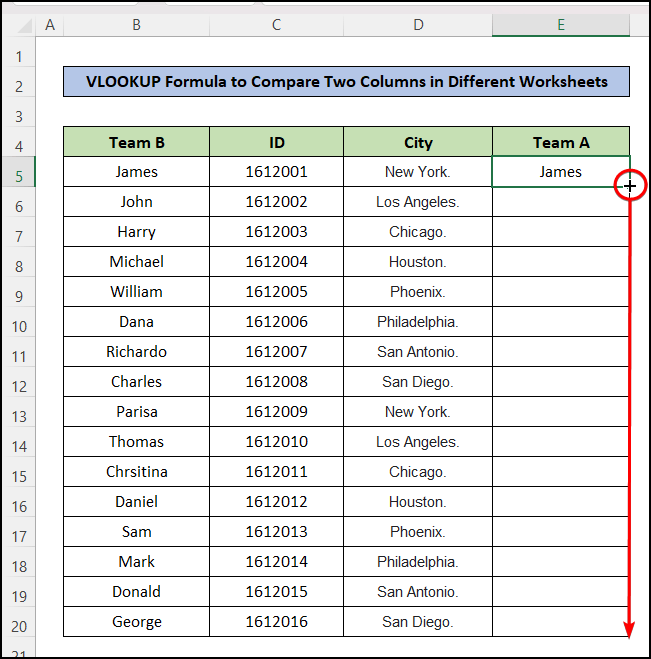
- Di encamê de, hûn ê navên hevpar ên ku di stûnê de hatine bicihkirin bi dest bixin. 1>Tîma A û ji bo rêzên lihevhatî, "# Çewtiya N/A " tê nîşandan. Li vir, min rêzên nelihev ronî kirine.
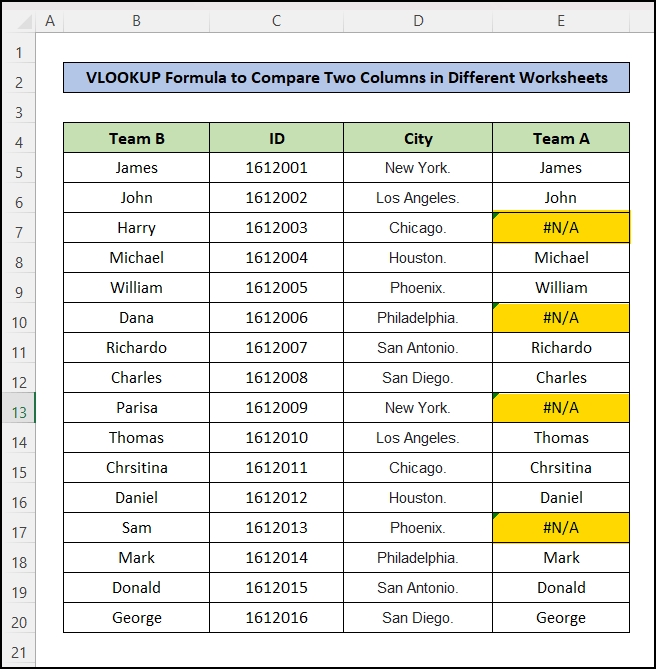
Bikaranîna IFERROR bi Fonksiyona VLOOKUP-ê re ji bo dermankirina xeletiya #N/A:
Ji bo ku di stûnê de ' #N/A Error " neyê nîşandan, hûn dikarin Fonksiyon IFERROR bi fonksiyona VLOOKUP bikar bînin.
- Ji bo vê, formula jêrîn têxe hucreya E5:
=IFERROR(VLOOKUP(B5,TeamA!B5:B20,1,FALSE),"Not Found")
formula, divê hûn bi IFERROR fonksîyona excelê nas bin.
Sîntaksa IFERROR fonksiyona: =IFERROR(nirx, nirx_if_error)
Werin em bibînin ka formula jorîn çawa dixebite
- Wekî nirxa fonksiyona IFERROR , me VLOOKUP têxe nav vê yekê, heke hebe xeletî tune, derenca VLOOKUP formula wê bibe derenca fonksiyona IFERROR .
- Wek argumana value_if_error, me ev nirx derbas kir, " Nehat dîtin ". Ji ber vê yekê, heke fonksiyona IFERROR di şaneyê de xeletiyek bibîne, ew ê vê nivîsê derxe, "Ne hat dîtin" .
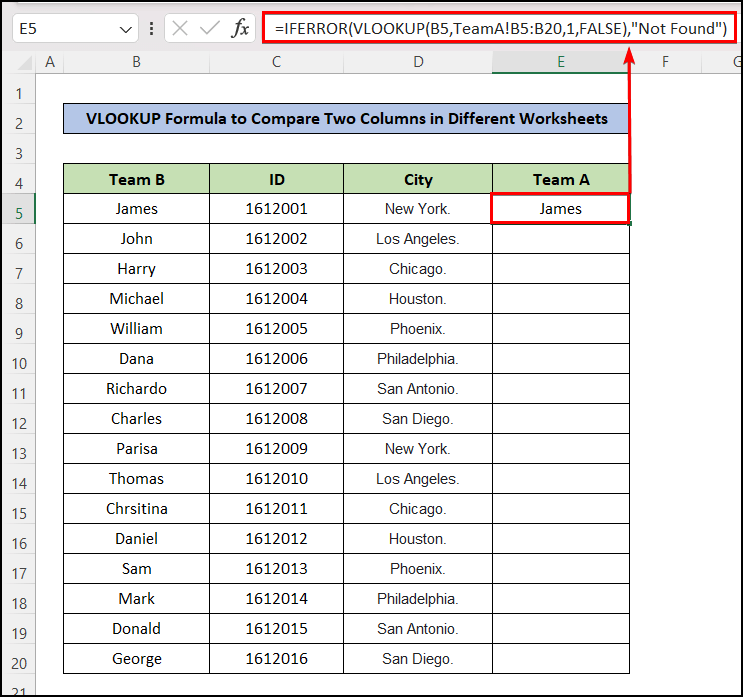
- Di encamê de, te derketiye ku di dîmena jêrîn de tê xuyang kirin. Li vir, hûn ê bibînin ku, di rêzên navên yên nelihevkirî de, " Nehat dîtin " hatine danîn.
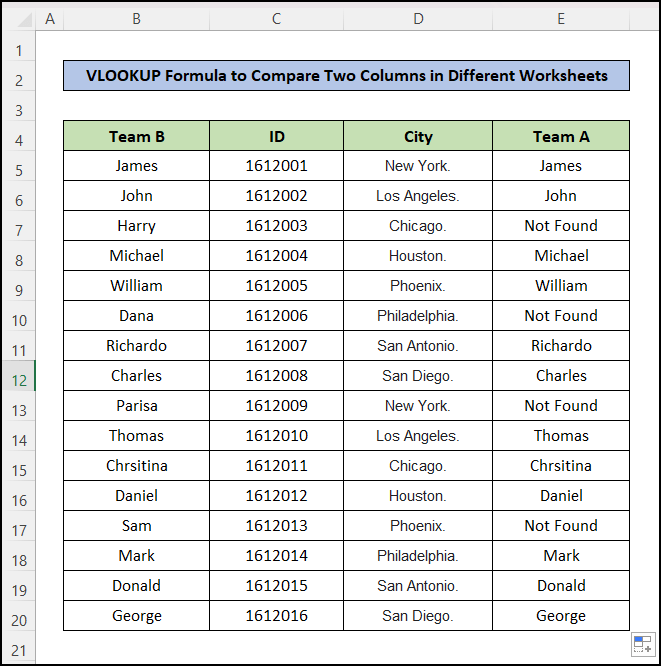
Bikaranîna IF û ISNA bi Fonksiyona VLOOKUP-ê re ji bo Rêvebirina Xeletiya #N/A:
Rêyek din heye ku meriv ji xeletiya #N/A dûr bisekine û ew fonksiyonên IF û ISNA bi fonksiyonên VLOOKUP bikar tîne.
- Ji bo vê yekê, formula jêrîn têxin şaneya E5:
=IF(ISNA(VLOOKUP(B5,TeamA!B5:D20,1,FALSE)),"Not Matched", "Matched") 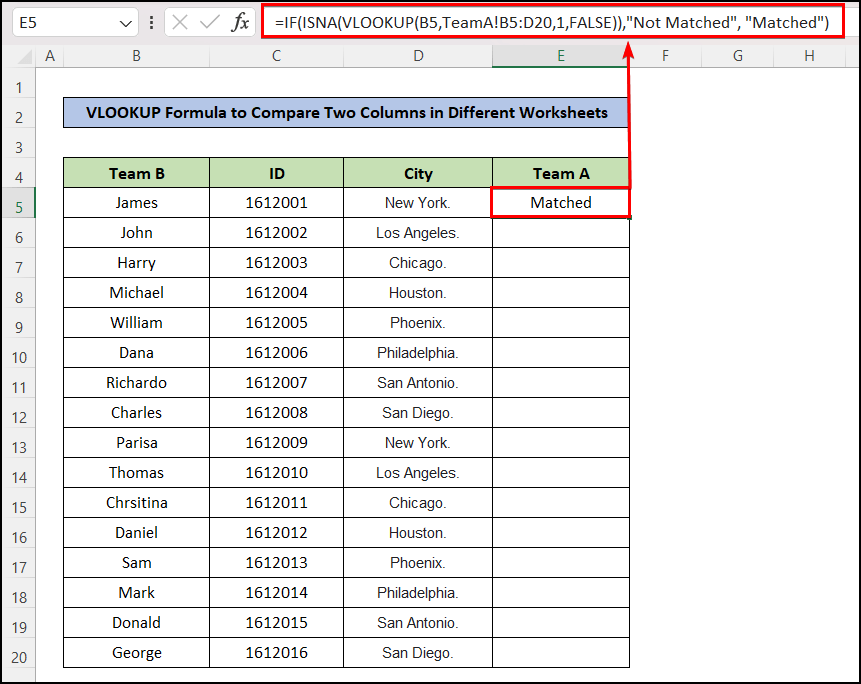
🔎 Dabeşkirina Formulê:
Ka em niha bibînin ka formula jêrîn çawa dixebite.
- Wek argumana test_mantiqî ya fonksiyona IF , me fonksiyona ISNA derbas kir û fonksiyona ISNA VLOOKUP me digire heke forma VLOOKUP xeletiyek #N/A vedigerîne, fonksiyona ISNA dê RAST vegerîne Dema ku test_logical rast be IF fonksiyona wê vê nirxê vegerîne. : “Ne Lihevhatî” .
- Heke Formula VLOOKUP nirxekê vegerîne (bê xeletî), fonksiyona ISNA dê vegere FALSE Ji ber vê yekê, IF argûmana fonksiyona test_mantiqî dê bibe False . Dema ku testa_logical False IF fonksiyona wê vê nirxê vegerîne: "Lihevhatî" .
- Bi vî awayî, hûn ê bistînin stûna bi nirxên " Lihevhatî " û " Ne Lihevhatî " dagirtî ye. Niha hûn dikarin bi hêsanî navên hevbeş di navbera navnîşên navên pelên xebatê yên cihê de nas bikin.
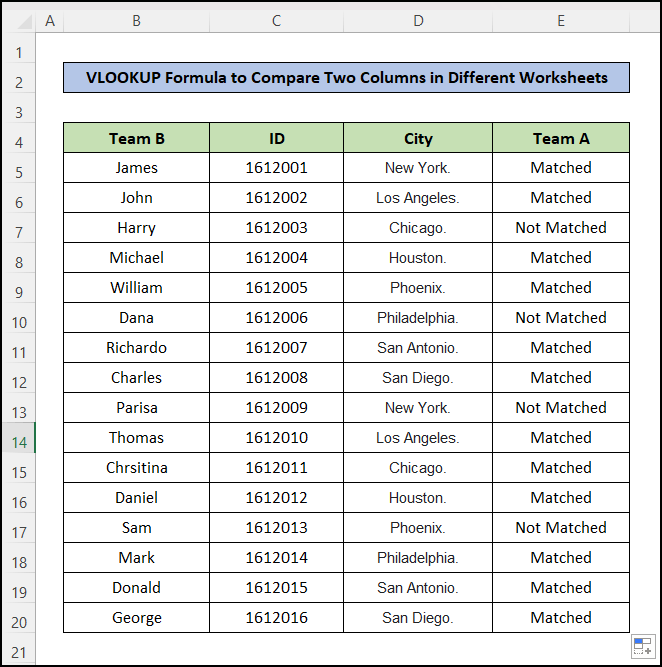
- Hûn dikarin bi hêsanî, Taybetmendiya Parzûnê bikar bînin ji bo veqetandin an jî tenê navên hevpar ên du tîman nîşan bidin.
- Niha, ji bo çalakkirina Taybetmendiya Parzûnê ji bo databasê, li ser her şaneyek danehevê bikirtînin.
- Dûv re, herin tabloya Mal li ser ribbona jorîn.
- Li ser Sorkirin & Parzûna vebijêrkê bike û Parzûna
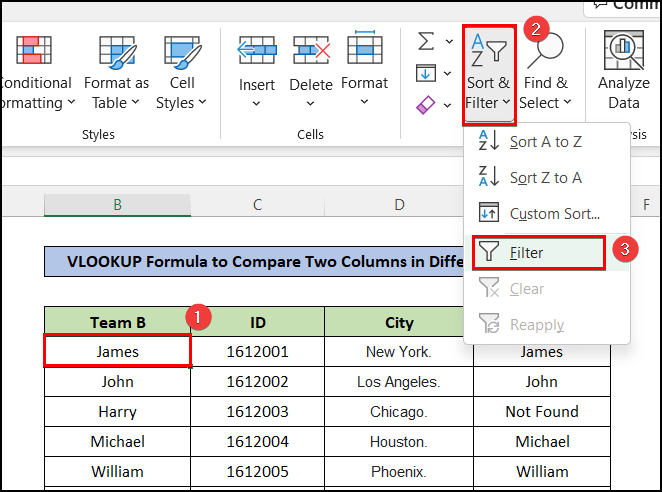
- Di encamê de, hûn ê Parzûna dakêşanê bibijêrin. 2> tîrên di her sernavê danehevê de.
- Niha, li ser Parzûna tîra Stûna ya “ Tîma bikirtînin. A ”.
- Piştre, nîşana qutiya helbijartinê bibêjin " Ne hat dîtin " û OK bikirtînin.
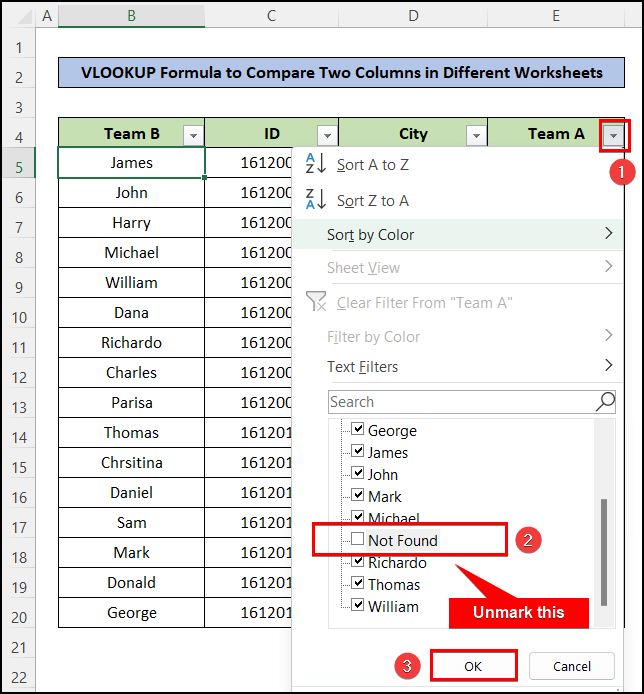
- Li vir, hûn ê tenê navên hevbeş an navên hevgirtî bibînin.du tîmên. Û, navên lihevkirî ji hêla Taybetmendiya Parzûnê ve veşartiye .
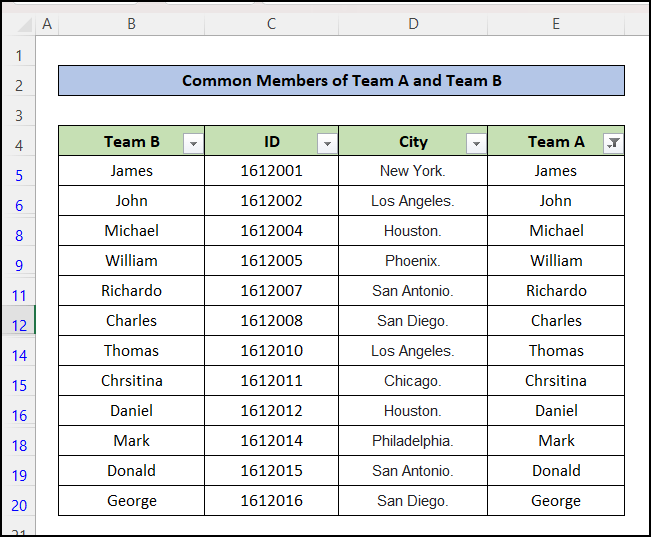
Zêdetir Bixwîne: Formula Excel-ê Ji Du Stûnan Berberîhev û Vegerandina Nirxê
Xwendinên Wekhev
- Çawa Ji bo Berhevkirina Nivîsa Du Hucreyan Di Excel de (10 Rêbaz)
- Excel Nivîsar di Du Stûnan de Berawird bike (7 Awayên Biber)
- Meriv Çawa Bihejmêre Di Excel de di du stûnan de hevber dike (5 Rêyên Hêsan)
- Formula Excel ji bo berhevdana du stûnan û vegerandina nirxek (5 mînak)
- Çawa Ji bo Dîtina Cudahiyan Di Excel de Du Stûnan Berawird bikin
2. Du Stûnan Di Bernameyên Ciyawaz de Berawird bikin û Nirxên Wenda Bibînin
Di mînaka berê de, we heye ku meriv çawa bibîne navên hevdu yên du lîsteyên cihêreng ên di pelên xebatê yên cihêreng de, Naha, ez ê nîşanî we bidim ka hûn çawa dikarin nirxên lîsteyê yên wenda li gorî navnîşek din bibînin .
2.1 Bikaranîna Taybetmendiya Parzûnê
Bi heman awayî, berê, hûn dikarin taybetmendiya Parzûnê bikar bînin da ku nirxên winda bibînin. Piştî bikaranîna VLOOKUP bi fonksiyona IFERROR , we jixwe stûnek heye ku ji bo Na Na Nê dîtin " nirxan nîşan dide>navên lihevhatî ne.
- Niha, dîsa herin vebijarka Parzûnê bi tikandina Tîra Parzûnê li sernivîsa stûna " Tîma A " .
- Piştre, nîşana hemû qutikên kontrolê ji xeynî ya ku dibêje " nehat dîtin " rakin.
- Piştre,pêl OK bike.

- Di encamê de, hûn ê bibînin ku tenê navên tîmê B li gorî tîmê A ne hevber in. di danehevê de tê nîşandan.
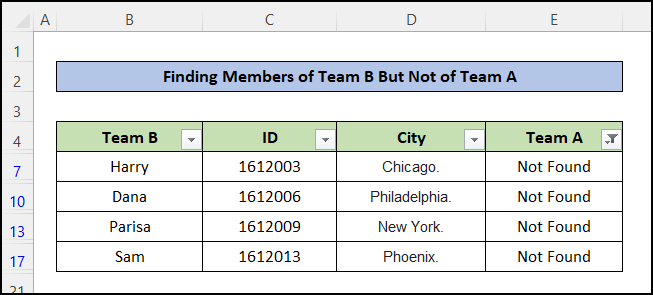
2.2 Bi Fonksiyona VLOOKUP re FILTER bi kar tînin
Hûn dikarin fonksiyona FILTER jî bikar bînin da ku bibînin nirxên nelihev ên du lîsteyên cûda yên pelên xebatê yên cûda. Ji bo vê, formula jêrîn têxe hucreya F5.
=FILTER(B5:B20, ISNA(VLOOKUP(B5:B20, TeamA!B5:B20, 1, FALSE)))
🔎 Formula Dabeşkirin:
- Pêşî, fonksiyonên VLOOKUP dê navên hevbeş di navbera rêza B5:B20 ya çalak de bibînin. karxebat û rêze B5:B20 ya rûpela xebatê TeamA û #N/A ji bo hevnehatîbûnê veqetînin.
- Paşê, fonksiyona ISNA dê tenê şaneyên ku #N/A ji hêla fonksiyonên VLOOKUP ve hatine veqetandin bigire, ku tê wateya nelihevkirî ye.
- Piştre, Fonksyona Parzûnê dê tenê şaneyên ji rêza B5:B20 yên ku nelihev in û #N/A hatine destnîşan kirin têxe.
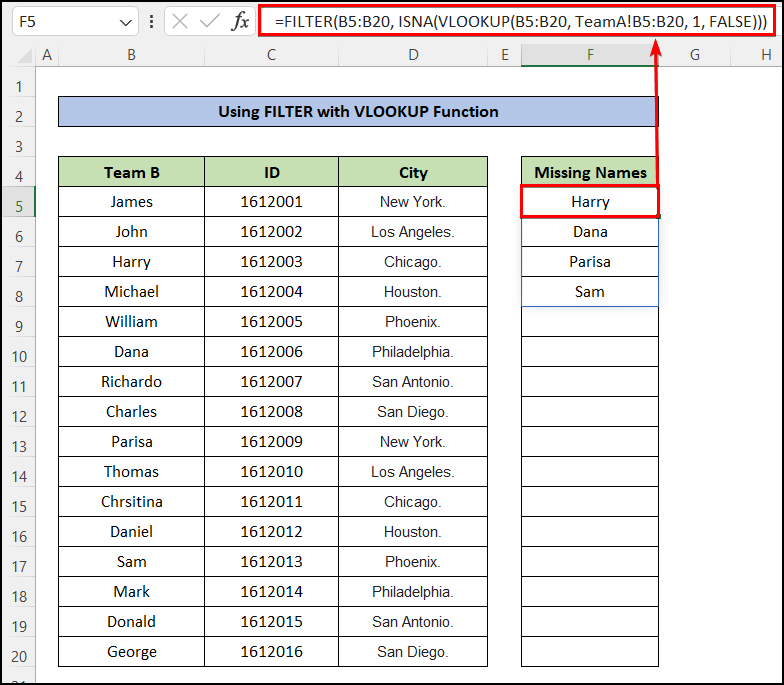
- Bi vî awayî, hûn ê di klîkekê de navên nelihev ên du lîsteyên hilbijartî bistînin.
Zêdetir Bixwîne: Meriv çawa Du Stûn an Lîsteyan di Excel de Berawird bike (4 Awayên Minasib)
3. Du Lîsteyan Di Bernameyên Xebatên Cûda bidin ber hev û Ji Stûna Sêyemîn Nirxek Vegerînin
Hûn dikarin nirxên stûnên din ên ji bo hevberdana ce jî bistînin lls du lîsteyan di pelên xebatê yên cuda de.
- Ji boev, divê hûn di VLOOKUP de jimareya îndeksa stûnê biguherînin, mîna vir, ez dixwazim temenê navê " James " û <1 bibînim>temen nirx di stûna 4emîn ya VLOOKUP hilbijartî de di TeamB xebatê de hene.
- Formula jêrîn têxe di hucreyê de E5:
=FILTER(B5:B20, ISNA(VLOOKUP(B5:B20, TeamA!B5:B20, 1, FALSE))) 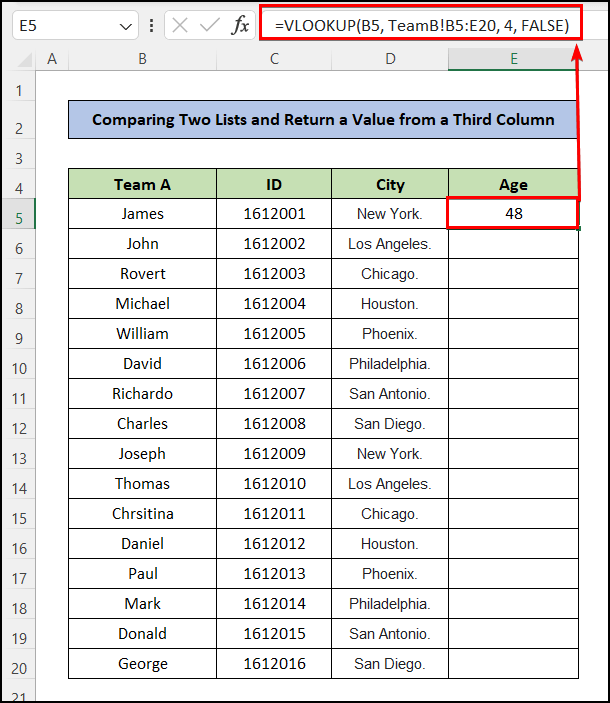
- Bi vî awayî, Temenên navên ku di lîsteya Tîma A de hevûdu dikin, û ji bo navên yên nelihevkirî hene, li wir #Çewtiya N/N nîşan didin.
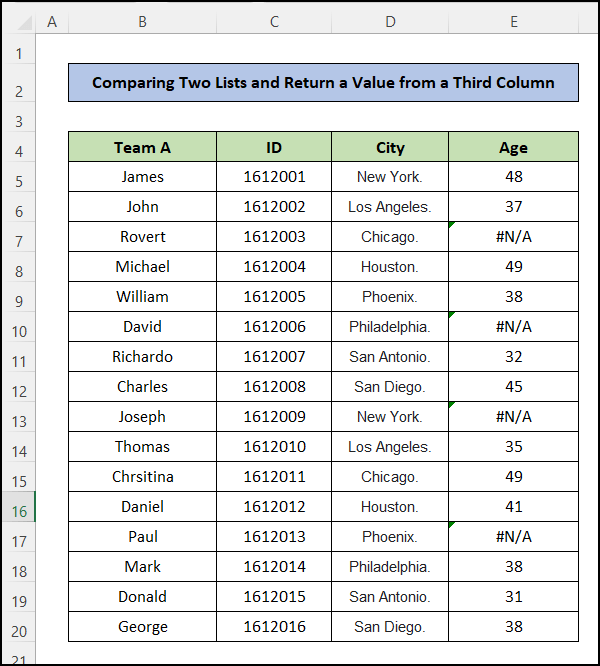
Zêdetir Bixwîne: Meriv çawa du stûnan li hev dike û di Excel de sêyemîn vedigere
VLOOKUP ji bo Gelek Stûnên Di Pelên Cûda yên Excel-ê de Bi Tenê Vegere
Naha, ez ê nîşanî we bidim ka hûn çawa dikarin fonksiyona VLOOKUP ji bo gelek stûnên di pelên xebatê yên cihêreng de bikar bînin û nirxek wekî vegerê bistînin. Ev mînakek e Fonksiyona VLOOKUP ya Nested bikar tîne.
Li vir, ez rewşek ku we " Nasnameya Babetê ", û " Berhem" heye dinirxînim. Navê "a hin hilberan di pelxebateke bi navê " W1" û " Navê berhemê " û " Biha " de di xebateke din de bi navê " W2 ”. Niha hûn hewce ne ku " Biha " ya " Berhem " ya taybetî bi " ID " ya taybetî bibînin. Werin em vê peywirê biqedînin.
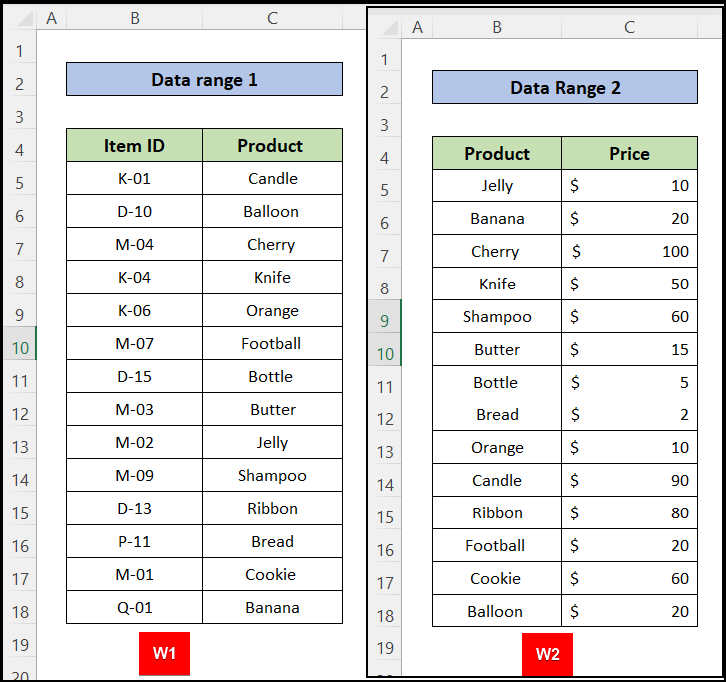
- Niha, di xebatek din de, tenê Nasnameya Babetê heye û hûn dixwazin bihayê bistînin. Ji bo vê yekê, divê hûn nested bikar bînin VLOOKUP fonksiyonên.
- Vê formulê têxe hucreyê C5:
=VLOOKUP(VLOOKUP(B6,'W1'!B6:C19,2,FALSE),'W2'!B6:C19,2,FALSE)
Li ku,
- Nirxa_lêgerînê VLOOKUP(B6,'W1′!B6:C19,2,FALSE) . Ev duyemîn " VLOOKUP " dê Nasnameya Babetê ji " W1 "
- table_array derxîne: ev e ' W2′!B6:C19 .
- Hejmara_indeksa_ 2
- [lêgerîna_range] : em lihevhatina tam dixwazin (DEWLET )
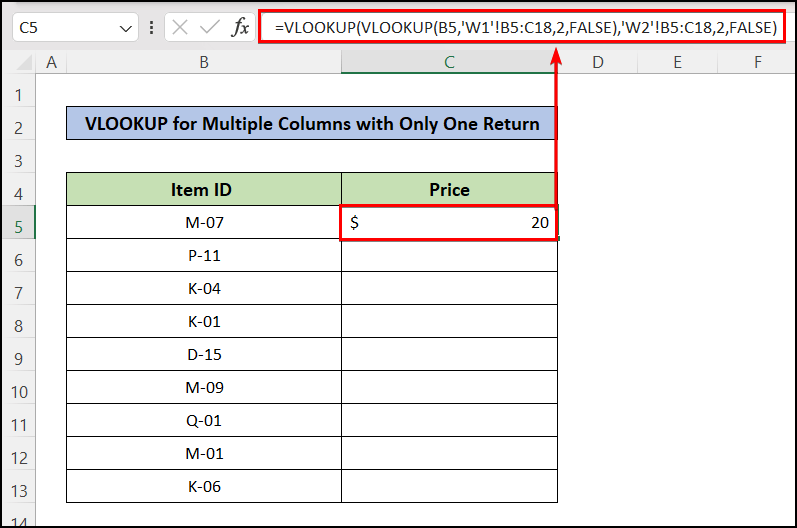
- Niha, îkona Destê dagirtin kaş bikin da ku vê bicîh bikin. formula dişibin şaneyên din ên stûnê.
- Û, we yek vegere bi bikaranîna VLOOKUP ji bo gelek stûnên pelên xebatê yên cihêreng.
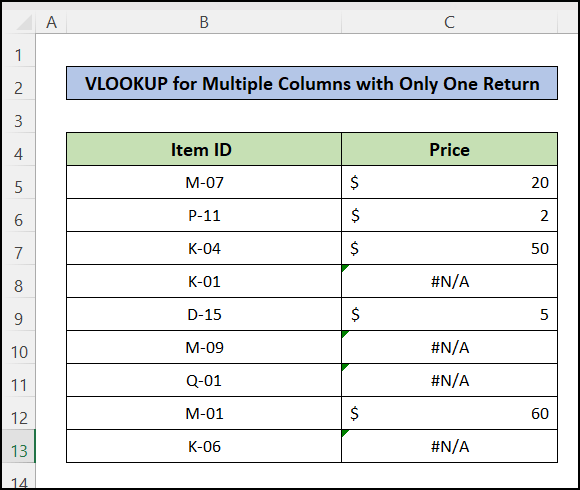
Zêdetir Bixwînin: Meriv Çawa Gelek Stûnan Bi Bikaranîna VLOOKUP-ê li Excel (5 Rêbaz) Berawird bike
Encam
Di vê gotarê de , we dît ku hûn çawa dikarin VLOOKUP Formulê bikar bînin da ku du stûnên di pelên cihê de bidin ber hev. Ez hêvî dikim ku we ev gotara kêrhatî dît. Hûn dikarin serdana malpera me bikin ExcelWIKI da ku hûn bêtir naveroka Excel-ê fêr bibin. Ji kerema xwe, şîrove, pêşniyar, an pirsên we di beşa şîroveya jêrîn de binivîsin.

